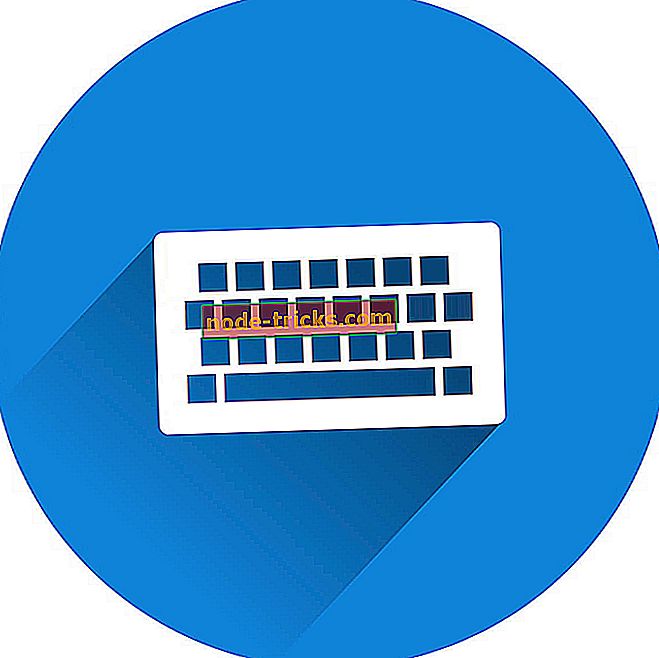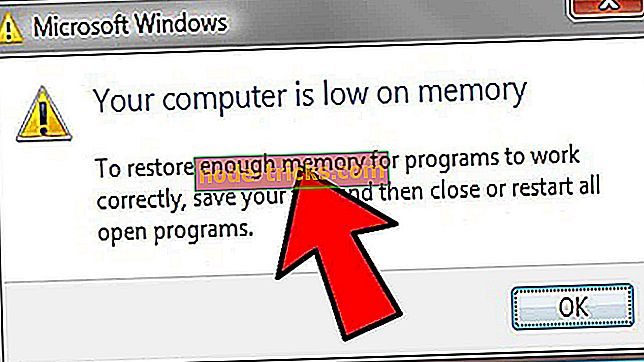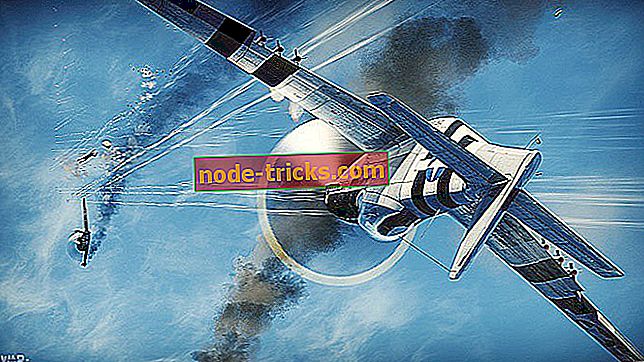Prilagodite svoj začetni seznam v sistemu Windows 10
Novi Windows 10 je opremljen z novimi in izboljšanimi funkcijami, med katerimi je tudi začetni seznam, ki omogoča, da aplikacije, ki jih pogosto uporabljate, pripnete na zgornji levi strani menija Start. Z branjem spodnjih vrstic boste izvedeli, kako preprosto je v Windows 10 prilagoditi začetni seznam in ga prilagoditi vašim vsakodnevnim potrebam.

Prilagajanje začetnega seznama v sistemu Windows 10 poteka tako, da dostopate do funkcije Lastnosti menija opravilne vrstice in menija »Start« in z nekaj kliki preprosto dodate priljubljeno aplikacijo na začetni seznam ali pa jo onemogočite.
Kako prilagoditi začetni seznam, ki je prisoten v vašem Windows 10, 8.1 Start Menu?
- Z desno tipko miške kliknite ali držite dotaknite se prostega prostora v opravilni vrstici na spodnji strani zaslona v sistemu Windows 10.
- Levi klik ali tapnite funkcijo »Lastnosti« v meniju, ki se prikaže na zaslonu.
- Zdaj bi morali imeti pred seboj okno »Taskbar in meni Start«, o katerem sem vam že povedal.
- Na zgornji strani tega okna boste morali levi klik ali tapnite zavihek »Start Menu«.
- Zdaj v tem zavihku boste morali levi klik ali tapnite gumb »Prilagodi«, ki se nahaja na desni strani okna.
- Zdaj imate popoln seznam funkcij v razdelku »Prilagodite lahko povezave in ikone ter menije v meniju Start«.
- Na seznamu, ki ste ga predstavili, se morate pomakniti navzdol, dokler ne najdete funkcije »Pin to Start«.
- Zdaj pod “Pripni na začetni seznam” boste imeli več elementov, ki jih lahko izberete, da jih pripnete na začetni seznam, kot so: “Nadzorna plošča”, “Naprave”, “Dokumenti”, “Pomoč” in številne druge.
- Če želite možnost pripeti na začetni seznam, morate le še klikniti z levim gumbom ali se dotakniti polja ob njem, da se postavi kontrolna oznaka.
- Ko končate, morate le z levim gumbom klikniti na gumb »OK« na spodnji strani tega okna.
- Zaprite okno »Lastnosti opravilne vrstice in menija» Start «in levi klik na gumb» Start «, da vidite spremembe.
- Če želite priljubljeno aplikacijo pripeti na začetni seznam, morate ikono aplikacije povleči in spustiti na začetni seznam.
Prav tako lahko igrate z velikostjo ploščic, zato poudarite najbolj uporabljene aplikacije in skupine. Edina stvar, ki jo morate storiti, je, da z desno miškino tipko kliknete na želeno ploščico, izberete možnost "Spremeni velikost" in se predvajate s predlaganimi dimenzijami. Če imate posodobitve za živo ploščico in vas razburjajo vsakič, ko se pojavijo, kliknite z desno miškino tipko na ploščico, izberite 'Več' in nato kliknite 'Turn live tile off'.
Zdaj, ko veste, kako prilagoditi svoj začetni seznam v operacijskem sistemu Windows 10, morate le poskusiti sami in videti, kako deluje. Tudi če imate še kakšna vprašanja o tem članku, ki bi jih radi našli, nam lahko pišete spodaj v oddelku za komentarje na strani in odgovorili vam bomo čim prej.


![Korumpiran uporabniški profil v operacijskem sistemu Windows 10 [6 popravkov, ki resnično delujejo]](https://node-tricks.com/img/fix/784/corrupt-user-profile-windows-10.jpg)